笔记本无线网连接不可用怎么修复 笔记本无线网显示连接不可用如何处理
更新时间:2022-04-14 14:37:00作者:huige
无线网络是现在很多人的首选网络连接方式,而且笔记本电脑都是自带有无线网卡能够连接无线网络来使用,但是有不少笔记本电脑用户却遇到无线网连接不可用的情况,不知道遇到这样的问题怎么修复呢?别着急,今天给大家讲解一下笔记本无线网显示连接不可用的详细处理方法吧。
具体解决方法如下:
1、用自带的网络诊断功能诊断一下。
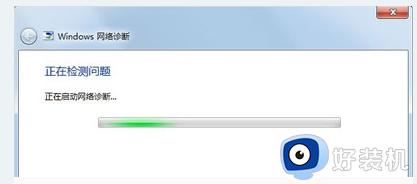
网络图-1
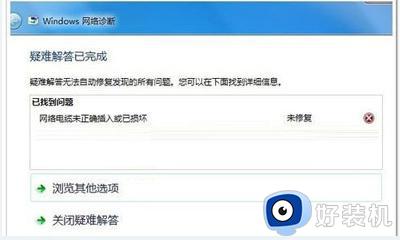
2、经过前面的检查,我们知道原因了,现在就是启用无线网卡,控制面板——硬件和声音。
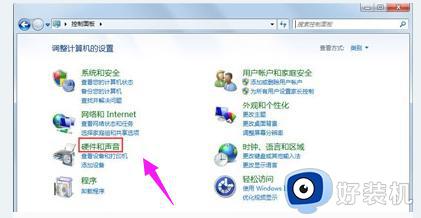
3、设备管理器(在设备和打印机下面最后一个)。
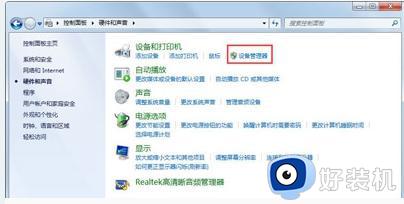
4、网络适配器——找到你电脑的无线网卡。
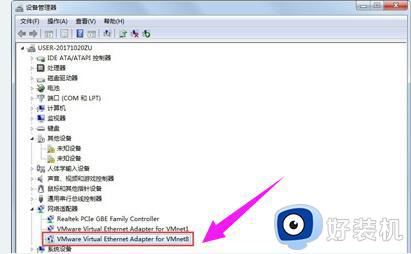
5、点击 “启用设备”。
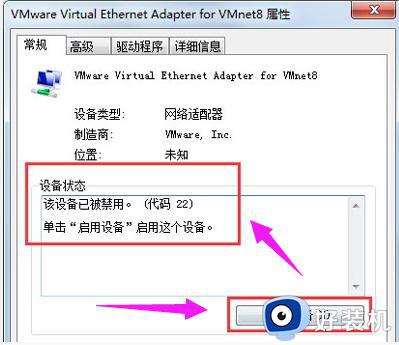
6、点击确定。
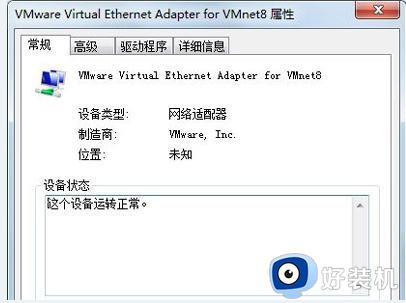
7、如果还不行或者重启没启动无线网卡,就按下面的步骤设置下,开始——搜索 “服务”。
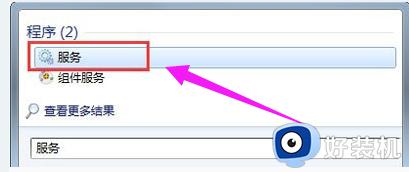
8、点击服务。
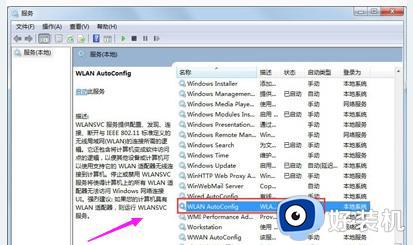
9、然后看图片上操作,设置为 “自动” 即可。
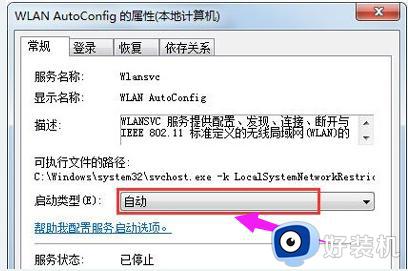
上述给大家讲解的就是笔记本无线网连接不可用的详细解决方法,有遇到一样情况的用户们可以学习上面的方法来进行解决,相信可以帮助到大家。
笔记本无线网连接不可用怎么修复 笔记本无线网显示连接不可用如何处理相关教程
- 笔记本电脑无法连接到网络什么意思 笔记本电脑显示无法连接到网络怎么处理
- windows笔记本wifi无网络连接不上怎么回事 windows笔记本wifi无网络连接不上修复方法
- 小米笔记本笔记本电脑wlan已禁用怎么办 小米笔记本无线网络被禁用怎么解除
- 笔记本怎么连有线网 笔记本如何连接有线网络
- 笔记本找不到无线网络怎么办 笔记本电脑无线网络找不到如何处理
- 笔记本连接无线显示器的步骤 笔记本如何连接到无线显示器
- 笔记本电脑为什么不显示wifi 笔记本电脑wifi不显示如何修复
- 笔记本无线网络找不到怎么办 笔记本找不到无线网络的解决教程
- 笔记本wifi连接不可用是什么原因 笔记本连接wifi不可用如何处理
- 笔记本电脑怎么连wifi 笔记本电脑怎么连接无线网wifi教程
- 电脑无法播放mp4视频怎么办 电脑播放不了mp4格式视频如何解决
- 电脑文件如何彻底删除干净 电脑怎样彻底删除文件
- 电脑文件如何传到手机上面 怎么将电脑上的文件传到手机
- 电脑嗡嗡响声音很大怎么办 音箱电流声怎么消除嗡嗡声
- 电脑我的世界怎么下载?我的世界电脑版下载教程
- 电脑无法打开网页但是网络能用怎么回事 电脑有网但是打不开网页如何解决
热门推荐
电脑常见问题推荐
- 1 b660支持多少内存频率 b660主板支持内存频率多少
- 2 alt+tab不能直接切换怎么办 Alt+Tab不能正常切换窗口如何解决
- 3 vep格式用什么播放器 vep格式视频文件用什么软件打开
- 4 cad2022安装激活教程 cad2022如何安装并激活
- 5 电脑蓝屏无法正常启动怎么恢复?电脑蓝屏不能正常启动如何解决
- 6 nvidia geforce exerience出错怎么办 英伟达geforce experience错误代码如何解决
- 7 电脑为什么会自动安装一些垃圾软件 如何防止电脑自动安装流氓软件
- 8 creo3.0安装教程 creo3.0如何安装
- 9 cad左键选择不是矩形怎么办 CAD选择框不是矩形的解决方法
- 10 spooler服务自动关闭怎么办 Print Spooler服务总是自动停止如何处理
